Dalam membuat konten pembelajaran berbasis teknologi informasi konten
berbasis Flash merupakan salah satu aplikasi favorit. Dengan menggunakan Flash kita dapat membuat konten
pembelajaran yang menarik baik secara visual maupun sisi
interaktifitasnya. Akan tetapi kekurangan dari Flash adalah proses
pembuatan yang relatif sulit.
Untuk membuat konten Flash, kita harus mampu menggunakan software Adobe Flash (dulu dikenal sebagai Macromedia Flash). Selain teknik disain, dalam pembuatan Flash pengembang juga harus menguasai skrip pemogramannya yaitu ActionScript.
Untuk membuat konten Flash, kita harus mampu menggunakan software Adobe Flash (dulu dikenal sebagai Macromedia Flash). Selain teknik disain, dalam pembuatan Flash pengembang juga harus menguasai skrip pemogramannya yaitu ActionScript.
Untuk mengatasi kerumitan pembuatan Flash, beberapa vendor perangkat
lunak telah mengeluarkan produk-produk yang memudahkan untuk membuat
konten berbasis Flash. Dengan menggunakan alat bantu ini maka kita dapat
membuat konten Flash tanpa harus menguasai pemrograman. Kebanyakan alat
bantu ini menggunakan aplikasi PowerPoint untuk pembuatan disain,
animasi maupun narasi/suara.
Salah satu software yang dapat
mengkonversi powerpoint ke bentuk Flash adalah iSpring. iSpring adalah
program yang berjalan “menumpang” pada piranti lunak yang sudah ada,
dalam hal ini MS PowerPoint, yang umum dikenal dengan Add program iSpring tidak dapat berjalan sebelum program MS PowerPoint
terpasang pada perangkat komputer. Selain harus terpasang MS PowerPoint,
komputer juga harus sudah terpasang flash player. Hal ini diharuskan
karena iSpring menyediakan fasilitas untuk mengubah dokumen MS
PowerPoint menjadi file flash, menyisipkan file flash ke dalam MS
PowerPoint. Untuk mendukung fasilitas tersebut makan iSpring memerlukan plug player.
Adapun langkah-langkah mengkonversi powerpoint dalam bentuk flash sebagai berikut :
1. Jika belum memiliki software iSpring, download terlebih dahulu softwarenya (yang free versi 6.1) silahkan DOWNLOAD DI SINI atau (versi 64-bit) silahkan DOWNLOAD DI SINI.
2. Install iSpring pada komputer anda. Apabila sudah berhasil menginstal maka layout powerpoint seperti gambar berikut
3. Klik ispring –> Publish
4. Pilih setingan flas anda
Keterangan : 1. tab untuk mensetting output flash sesuai keinginan.
2. layout output flash. 3. penyimpanan file output yang dihasilkan. 4.
Nama file flash yang dihasilkan. 5. Jumlah slide yang akan diubah dalam
bentuk flash. 6. Output flash. 7. Tampilan flash. 8. Publish
5. Jika setingannya sudah selesai klik publish
Mau lihat hasil konversi powerpoint saya dalam bentuk flash silakan lihat disini.
Semoga bermanfaat….


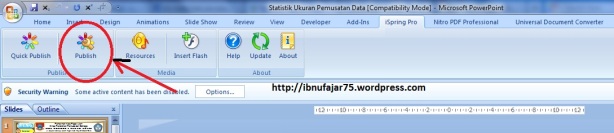
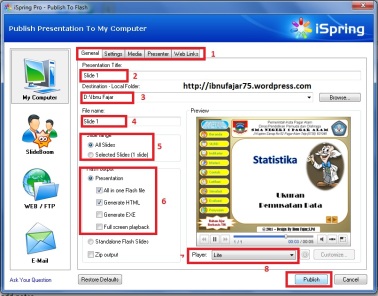
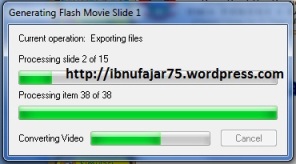
Tidak ada komentar:
Posting Komentar